php小編香蕉為大家介紹Win11回饋系統的bug操作步驟。 Win11作為微軟最新的作業系統,用戶在使用過程中難免會遇到一些bug問題。幸運的是,微軟為用戶提供了回饋系統,使用戶能夠及時向開發團隊報告問題。要回饋Win11出現的bug,首先需要開啟反饋中心應用程式。然後,點擊「新增回饋」按鈕,填寫相關問題的詳細描述,並選擇相應的問題類別和嚴重程度。最後,提交回饋並等待微軟團隊的處理。透過這個簡單的操作步驟,使用者可以有效地向微軟回饋Win11的bug問題,協助改善作業系統的穩定性和使用者體驗。
win11怎麼回饋出現的bug
1、首先我們點擊下方工作列中的開始,選擇選單選項中的「Microsoft Store」開啟。
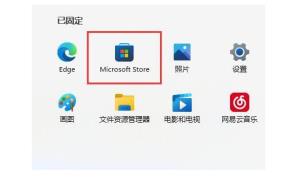
2、接著在開啟介面的上方搜尋框中輸入“回饋”,然後選擇“回饋中心”並開啟。
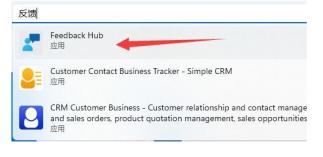
3、然後點選其中的「取得」按鈕。
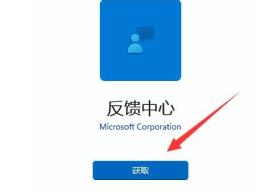
4、安裝完成後,開啟回饋中心點選左側中的「回饋」選項。
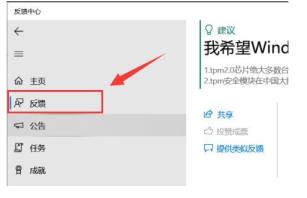
5、最後在其中加入需要回饋的具體內容,點擊下方的提交按鈕就可以了。
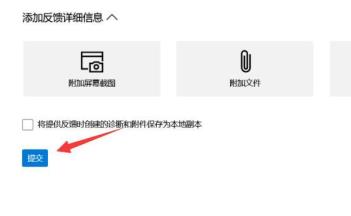
以上是win11怎麼回饋出現的bug? win11回饋系統bug操作步驟的詳細內容。更多資訊請關注PHP中文網其他相關文章!




